
Kazalo:
- Avtor Bailey Albertson [email protected].
- Public 2023-12-17 13:05.
- Nazadnje spremenjeno 2025-01-23 12:47.
Kako vrniti tipkovnico na pravo pot, če preneha delovati
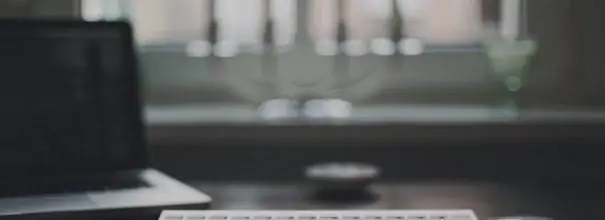
Med delom na računalniku ali takoj po vklopu se tipkovnica naprave morda ne bo več odzivala na pritiskanje. Poleg tega je lahko žični ali brezžični v primeru stacionarnega računalnika ali vgrajen, če gre za prenosni računalnik. Kaj lahko uporabnik naredi sam, da popravi situacijo?
Prvi koraki, ko tipkovnica v računalniku ne deluje
Za začetek je vredno izvesti povsem očitna dejanja, na katera uporabniki pogosto pozabijo:
- Preverite, ali je gumb za vklop na tipkovnici vklopljen, če obstaja.
- Poskusite priključiti tipkovnico v druge reže USB. Če je mogoče, hkrati odklopite vse druge naprave (USB-pogon, tiskalnik itd.).
- Če je tipkovnica brezžična, preverite baterije - morda so prazne ali niso pravilno vstavljene. Če ima vaša naprava baterijo, se prepričajte, da je dovolj napolnjena.
- Znova priključite brezžično tipkovnico: izklopite sprejemnik in vhodno napravo, odstranite sprejemnik iz konektorja, počakajte vsaj 10-15 sekund in znova priključite vse. Če imate povezavo Bluetooth, jo posodobite. Prepričajte se, da je tipkovnica v načinu za odkrivanje.
Kaj še naprej
Če začetna dejanja niso delovala, pojdite na druge. Te metode so primerne za lastnike stacionarnih osebnih računalnikov in prenosnikov.
Če se je na tipkovnico razlila tekočina
Najprej čim prej izklopite prenosni računalnik ali odstranite vtič tipkovnice iz mirujočega računalnika, da ga izključite. Vsa tekočina, ki jo uporabniki običajno prelijejo, je prevodna, zato vodi do kratkega stika - občutljive elektronske komponente tipkovnice izgorejo, če gre za prenosni računalnik, pa tudi krmilniki vrat na matični plošči.

Če na svoj prenosnik polijete tekočino, ga takoj izklopite
Po izklopu energije morate računalnik ali samo vhodno napravo posušiti. Čiščenje je potrebno tudi, če se ni razlila voda, ampak čaj, kava, juha itd. Če ste že razstavili prenosnike ali tipkovnice, lahko to storite sami. Če se še niste srečali s tem, se obrnite na servisni center za popravilo osebnih računalnikov. Po "odprtju" bo strokovnjak povedal, ali je mogoče napravo "oživiti" ali ne.
Znova zaženite računalnik
Morda je razlog ena sama okvara sistemske programske opreme, ki je odgovorna za tipkovnico. Znova zaženite računalnik: izklopite ga iz začetnega menija, ga popolnoma odklopite (izvlecite napajalni kabel), počakajte 30 sekund in ga znova vklopite.

Napravo izklopite za 30 sekund in jo znova vklopite - preverite, ali tipkovnica deluje
Preizkusite tudi naslednjo metodo za prenosnike: držite tipke Fn in desno tipko Shift - računalnik naj odda zvok, tipkovnica pa mora delovati.
Zrušijo se gonilniki tipkovnice
Če ponovni zagon ne deluje, vam svetujemo, da posodobite konfiguracijo tipkovnice in na splošno preverite stanje naprave za vnos besedila. To naredite v sistemu Windows:
-
Če imate Windows 7, z desno miškino tipko kliknite ikono računalnika na namizju - na seznamu kliknite vrstico, ki odpre lastnosti računalnika in sistema.

Postavka "Lastnosti" Z desno miškino tipko kliknite bližnjico "Moj računalnik" in izberite "Lastnosti"
-
V levem delu okna bodo povezave - ena od njih ustreza "Upravitelju naprav". Sledite mu.

Lastnosti sistema V razdelku "Sistem" odprite upravitelja
-
Če imate "osem" ali "deset", samo z desno miškino tipko kliknite ikono menija "Start" in v kontekstnem meniju zaženite dispečer.

Meni Start V kontekstnem meniju "Start" kliknite upravitelja
-
V vmesniku upravitelja razširite meni Tipkovnice. Če je poleg vrstice naprave rumen trikotnik s klicajem, potem obstajajo težave s strojno opremo ali gonilniki.

upravitelj naprave Odprite seznam »Tipkovnice« v upravitelju
-
Tudi če ni ikone, z desno miškino tipko kliknite na tipkovnici v upravitelju in izberite odstranitev naprave.

Odstranjevanje naprave Kliknite "Odstrani napravo"
-
Potrdite brisanje - kliknite "Da".

Izbriši potrditev Potrdite svojo namero, da odstranite strojno opremo tipkovnice
-
Ko naprava izgine s seznama, pojdite v meni Dejanje in v njem kliknite možnost za posodobitev konfiguracije vseh naprav. Računalnik naj znova namesti tipkovnico, vendar že pravilno.

Posodobitev konfiguracije V meniju »Action« kliknite »Update Hardware Configuration«
Preverite svoj računalnik za viruse
Če je v OS zlonamerna koda, tipkovnica morda ne bo delovala. Če jih želite prepoznati, uporabite protivirusni program, ki je trenutno nameščen v računalniku. Lahko ga vgradite v Windows Defender. Glavna stvar je, da pred začetkom skeniranja preverite ustreznost protivirusnih baz podatkov in njihovo različico. Po potrebi prenesite in namestite posodobitev. V nasprotnem primeru pripomoček preprosto ne bo mogel prepoznati in odpraviti resne grožnje.

Če želite računalnik skenirati na viruse, lahko uporabite Windows Defender ali program neodvisnih proizvajalcev - Kaspersky, Avast, McAfee in druge
Če "izvorni" protivirusni program ni našel težave, uporabite dodatno orodje - prenosni varnostni program, na primer AVZ, Dr. Web CureIt! in drugi.
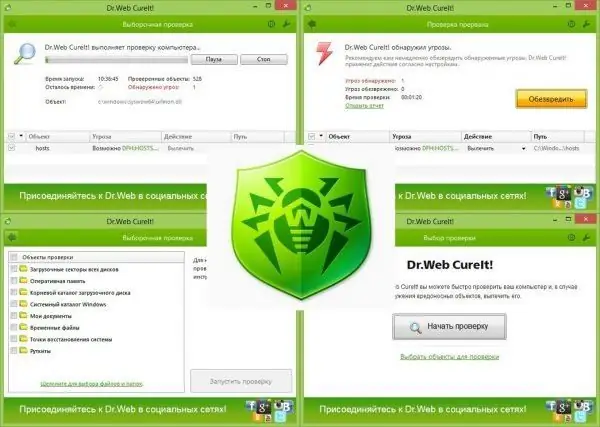
Dr. Web CureIt! visoko kakovostno skenira sistem in ni v nasprotju s protivirusnim programom, nameščenim v računalniku, saj gre za prenosni program
Po dezinfekciji operacijskega sistema obnovite sistemske datoteke z ukazom sfc / scannow v konzoli »Ukazna vrstica«, zagnani s skrbniškimi pravicami.
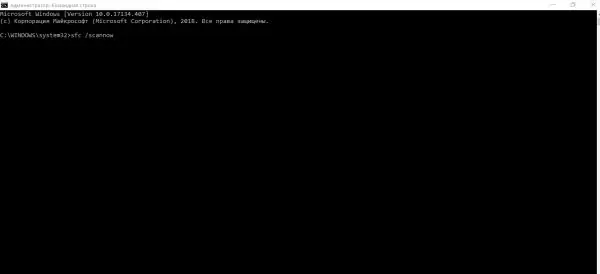
V črnem urejevalniku zaženite ukaz sfc / scannow
Preverjanje nastavitev USB v BIOS-u
Vrata USB so morda onemogočena zaradi napake v nastavitvah BIOS-a. Če želite to preveriti, naredite naslednje:
- Vklopite računalnik.
- Pritisnite tipko DEL na tipkovnici, dokler se ne prikaže okno z nastavitvami BIOS-a.
- V nastavitvah BIOS-a poiščite meni Podpora za tipkovnico USB ali Starejši USB.
-
Prepričajte se, da je nastavitev v stanju Enabled. Če piše Disabled, preklopite na Enabled.

Meni BIOS Podprite tipkovnico USB na Omogočeno
Video: enostaven način za reševanje težave s pokvarjeno tipkovnico
Pošljite v servisni center
Če nobena od zgornjih metod ne deluje, se lahko tipkovnica resno poškoduje. V tem primeru ni treba storiti nič drugega, kot da prenosnik ali ločeno tipkovnico odnesete v popravilo, kjer bodo strokovnjaki poskušali popraviti vhodno napravo. Vendar je v tem primeru velika verjetnost, da boste morali kupiti novo "Claudia".

Pošljite svoj osebni računalnik na diagnostiko ali ločeno tipkovnico v servisni center - ta vam bo povedal, ali je naprava predmet popravila ali ne
Če tipkovnica preneha tipkati, pred pošiljanjem v servisni center sledite nekaj preprostim korakom: znova zaženite računalnik; spremenite nastavitve BIOS-a, če se odklopijo; posodobite konfiguracijo naprave; preverite, ali v računalniku ni virusov. Če imate namizni računalnik, posodobite žično ali brezžično povezavo s tipkovnico. Če razlijete tekočino, odklopite tipkovnico in jo pustite, da se posuši, nato pa pojdite v servisni center. Vzrok neuporabnosti je lahko okvara notranjih komponent računalnika ali same "tipkovnice". V tem primeru vam bodo pomagali samo strokovnjaki.
Priporočena:
Mikrovalovna Pečica Se Ne Segreva, Vendar Deluje, Kaj Storiti - Glavni Razlogi Za Okvaro, Značilnosti Popravila Rolsen, Samsung In Drugih, Pa Tudi Ocene Uporabnikov

Kaj storiti, če mikrovalovna pečica deluje, vendar ne segreva hrane: informacije o možnih vzrokih okvare in nasveti za odpravo
Kako Uporabljati AirDrop, Kaj Storiti, če Ne Deluje Ali Ne Vidi IPhone, IPad, IPod Touch

AirDrop in podprte naprave. Kako ugotoviti, ali je na voljo v napravi. Kako omogočiti, konfigurirati in onemogočiti. Reševanje težav z AirDrop
Kaj Storiti, če Je Mačka Ugriznila Ali Opraskala, Kaj Storiti, če Je Mesto Ugriza Oteklo (roka, Noga Itd.), Kaj Je "bolezen Mačjih Prask"

Posledice mačjih ugrizov in prask. Prva pomoč človeku. Zdravniška pomoč: imunizacija, antibiotična terapija. Preventivni ukrepi
Kaj Storiti, če Se Brskalnik Yandex Ne Odpre V Računalniku - Zakaj Se Program Ne Zažene, Kako Lahko Deluje

Zakaj se "Yandex Browser" ne odpre v sistemu Windows. Rešitev težave: onemogočanje samodejnega zagona, posodabljanje in vnovična namestitev brskalnika, čiščenje predpomnilnika in registra
Kako Brezplačno Posodobiti Brskalnik V Računalniku, Prenosnem Računalniku, Telefonu - Navodila Po Korakih In Opisi Različnih Načinov

Za kaj se uporabljajo brskalniki in zakaj jih je pomembno redno posodabljati. Kako ročno posodobiti brskalnik v računalniku, tabličnem računalniku in telefonu
